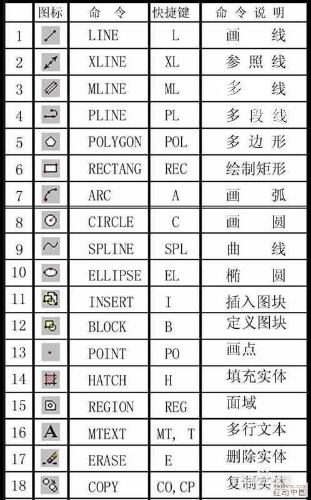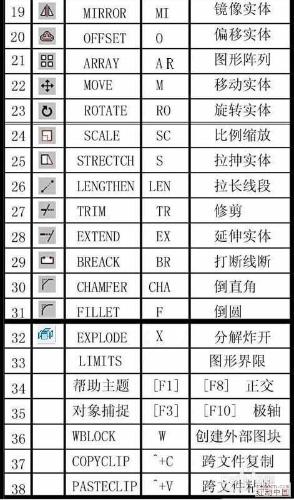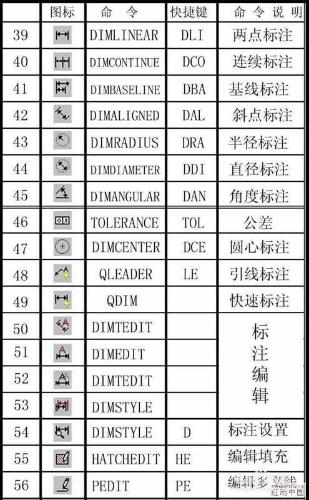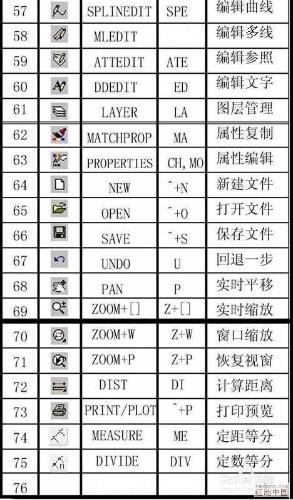75條圖文教程+85條高級AutoCAD工程師繪圖技巧
(上篇)
由於百度限制,本章未完,下篇請搜索經驗“CAD繪圖命令操作圖文教程(百條)續”
工具/原料
CAD
CAD繪圖命令操作
如圖1
如圖2
如3
如圖4
85條高級AutoCAD工程師繪圖技巧(上)
1.如何替換找不到的原文字體?
複製要替換的字庫為將被替換的字庫名,如:打開一幅圖,提示未找到字體jd,你想用hztxt.shx替換它,那麼你可以去找AutoCAD字體文件夾(font)把裡面的hztxt.shx 複製一份,重新命名為jd.shx,然後在把XX.shx放到font裡面,在重新打開此圖就可以了。以後如果你打開的圖包含jd這樣你機子裡沒有的字體,就再也不會不停的要你找字體替換了。
2.如何刪除頑固圖層?
方法1:將無用的圖層關閉,全選,COPY 粘貼至一新文件中,那些無用的圖層就不會貼過來。如果曾經在這個不要的圖層中定義過塊,又在另一圖層中插入了這個塊,那麼這個不要的圖層是不能用這種方法刪除的。 方法2: 選擇需要留下的圖形,然後選擇文件菜單->輸出->塊文件,這樣的塊文件就是選中部分的圖形了,如果這些圖形中沒有指定的層,這些層也不會被保存在新的圖塊圖形中。 方法3:打開一個CAD文件,把要刪的層先關閉,在圖面上只留下你需要的可見圖形,點文件-另存為,確定文件名,在文件類型欄選*.DXF格式,在彈出的對話窗口中點工具-選項-DXF選項,再在選擇對象處打鉤,點確定,接著點保存,就可選擇保存對象了,把可見或要用的圖形選上就可以確定保存了,完成後退出這個剛保存的文件,再打開來看看,你會發現你不想要的圖層不見了。 方法4:用命令laytrans,可將需刪除的圖層影射為0層即可,這個方法可以刪除具有實體對象或被其它塊嵌套定義的圖層。
3.打開舊圖遇到異常錯誤而中斷退出怎麼辦?新建一個圖形文件,而把舊圖以圖塊形式插入即可。
4.在 AUTOCAD中插入 EXCEL表格的方法。複製EXCEL中的內容,然後在CAD中點編輯(EDIT)--選擇性粘貼(PASTE SPECIAL)--AutoCAD圖元--確定--選擇插入點—插入後炸開即可。
5.在 Word文檔中插入 AutoCAD圖形的發法。可以先將AutoCAD圖形拷貝到剪貼板,再在Word文檔中粘貼。須注意的是,由於AutoCAD默認背景顏色為黑色,而Word背景顏色為白色,首先應將AutoCAD圖形背景顏色改成白色(工具-選項-顯示-顏色)。另外,AutoCAD圖形插入Word文檔後,往往空邊過大,效果不理想,可以利用Word圖片工具欄上的裁剪功能進行修整,空邊過大問題即可解決。 6.將AutoCAD中的圖形插入WORD中有時會發現圓變成了正多邊形怎麼辦?
用VIEWRES命令,將它設得大一些,可改變圖形質量。
7.將AutoCAD中的圖形插入WORD時線寬問題。當需要細線時,請使用小於等於0.25的線寬;當需要粗線時,設置大於0.25的線寬(大於0.25的線在Word裡面打印時,打印出來的寬度大於0.5mm)。注意:必須在CAD裡面激活線寬顯示,如果從Word裡面雙擊編輯過圖片,請重新檢查激活線寬。 當需要的線寬在0.25--0.5之間時,請使用多段線設置寬度。 8.AutoCAD在XP操作系統下打印時致命錯誤怎麼辦?這跟AutoCAD 2002及以上版本使用打印戳記有關。在2000版時,增補的打印戳記功能就有很多的BUG,這個功能在2002版本後就直接做為AutoCAD功能。該功能在98操作系統中是完全沒有問題的,但在有些XP系統中就會出錯。所以在XP系統中昀好不要去開啟該功能。如果你已經不幸開啟了該功能而使AutoCAD在打印時出現致命錯誤,解決的方法只能是這樣:在AutoCAD的根目錄下找到AcPltStamp.arx文件,把它改為其它名稱或刪除掉,這樣再進行打印就不會再出錯了,但也少了打印戳記的功能,該方法對於2002版及2004版均有效。 9.在 AutoCAD2002中移動文字就出錯是什麼緣故?移動文字時注意不要跨越尺寸線等文本,否則cad就會出現致命錯誤,取消正交繞過這些對象。 10.打開dwg文件時,系統彈出 “AutoCADMessage”對話框提示 “Drawingfileisnotvalid”,告訴用戶文件不能打開怎麼辦? 這種情況下可以先退出打開操作,然後打開“File”菜單,選“DrawingUtilities/Recover”命令,或者在命令行直接用鍵盤輸入“recover”,接著在“SelectFile”對話框中輸入要恢復的文件,確認後系統開始執行恢復文件操作。
11.在多行文字( mtext)命令中使用 Word97編輯文本。Mtext多行文字編輯器是AutoCADR14中的新增功能,它提供了Windows文字處理軟件所具備的界面和工作方式,它甚至可以利用Word97的強大功能編輯文本,這一功能可以用如下方法實現:打開“Tools”菜單選“Preferences”命令,“Preferences”對話框彈出後,打開“Files/TextEditor,Dictionary, andFontFileName/TextEditorApplication/Internal”,雙擊“Internal”,出現“Selectafile”對話框,接著找到“Winword.exe”應用程序文件,擊“打開”鈕,昀後單擊“OK”返回。完成以上設置後,用戶如再使用mtext命令時系統將自動調用我們熟悉的Word97應用程序,為AutoCAD中的文本錦上添花。 12.AutoCAD圖導入 photoshop的方法。這已經是一個很古老的問題了,解決的方法就是“虛擬打印”!下面一步步的來(為方便大家,採取中英文對照,括號裡面是英文版):1、打開“文件(file)”菜單下的“打印機管理器(plottermanager)”。 2、運行“打印機添加嚮導(Add-A-Plotter Wizard)。 3、點擊“下一步(next)”,在右邊的選項中選擇“我的電腦(MyComputer)”,繼續“下一步”,進入“打印機型號(Plotter Model)”選擇頁面。 4、在左邊的“廠商(Manufacturers)”中選擇“光柵文件格式(Raster File Formats)”,這是我們可以看到在右邊的“型號(Model)”中列出了很多種我們熟悉的圖形格式,我習慣於使用JPG格式,選擇“獨立的JPEG編組(Independent JPEG Group JFIF)”,點擊“下一步(next)”,直到完成。這樣我們以後就可以將CAD圖形輸出位JPG格式了。接下來我們來看看該如何使用它。 5、用CAD做好一幅圖後,我們打開“文件(file)”菜單下的“打印(plotter...)”。在打印對話框中,在打印機類型中選擇我們剛剛裝好的“Independent JPEG Group JFIF”,在下面的“打印到文件(plot to file)”裡添上生成的文件名稱和路徑,這個文件就是一個可以再photoshop中編輯的圖形了。在頁面設置中選擇一個我們需要的尺寸,其他的就和使用真正的打印機方法是一樣的。點擊打印後,等幾秒鐘,圖形就生成了。 注:系統默認的頁面尺寸只有1280*1600,這個尺寸並不能滿足我們的需要。我們可以在打印機的屬性中自定義我們所需要的尺寸。 Enjoy!補充:如果cad是2004或更高版本,就不用自己裝打印機了,在打印設備中有一個“PublishToWeb JPG.pc3”的打印機,直接用就行了 6:補充曾老師的一點,如果你想導出純黑色線形記得要在出圖的同時把所有顏色的筆號都改為7號色,這樣就可以導出純黑色的圖了,記得要在PS裡把模式改為RGB,這樣圖象會更清晰。 13.修改完ACAD.PGP文件後,不必重新啟動AUTOCAD立刻加載剛剛修改過的 ACAD.PGP文件的方法。
鍵入REINIT命令,鉤選PGP,再確定
14.從備份文件中恢復圖形
首先要使文件顯示其擴展名(打開我的電腦在工具——文件夾選項——查看—把隱藏已知文件的擴展名前面的鉤去掉);其次要顯示所有文件(打開我的電腦在工具——文件夾選項——查看—隱藏文件和文件夾—選顯示所有文件和文件夾);再次找到備份文件(它的位置可以在工具—選項—文件—臨時圖形文件位置查到),將其重命名為“.DWG”格式;昀後用打開其他CAD文件的方法將其打開即可。 15. 解決AutoCAD2005不能註冊的方法。
去掉文件和文件夾的隱藏性。 刪除 C:\Documents and Settings\All Users\Application Data\Autodesk\Software Licenses\B2260000.dat
16.acad.pgp文件的修改
XP:到c:\\Documents and Settings\自己的用戶名\Application Data\Autodesk\AutoCAD 2004\R16.0\chs\Support\acad.pgp.修改就行了。 98:到c:\\windows\Application Data\Autodesk\AutoCAD 2004\R16.0\chs\Support\acad.pgp. 17.AUTOCAD中的工具欄不見了怎麼辦?
點工具——選項——配置——重置;也可用命令MENULOAD,然後點擊瀏覽,選擇ACAD.MNC加載即可。
18.如何關閉CAD中的*BAK文件?
(1)工具——選項,選“打開和保存”選項卡,再在對話框中將“每次保存均創建備份”即“CREAT BACKUP COPY WITH EACH SAVES”前的對鉤去掉。
(2)也可以用命令ISAVEBAK,將ISAVEBAK的系統變量修改為0,系統變量為1時,每次保存都會創建“*BAK”備份文件。
19.如何調整AUTOCAD中繪圖區左下方顯示座標的框?
按F6鍵切換。或者將COORDS的系統變量修改為1或者2。系統變量為0時,是指用定點設備指定點時更新座標顯示。系統變量為1時,是指不斷更新座標顯示。系統變量為2時,是指不斷更新座標顯示,當需要距離和角度時,顯示到上一點的距離和角度。
20.繪圖時沒有虛線框顯示怎麼辦?
修改系統變量DRAGMODE,推薦修改為AUTO。系統變量為ON時,再選定要拖動的對象後,僅當在命令行中輸入DRAG後才在拖動時顯示對象的輪廓;系統變量為OFF時,在拖動時不顯示對象的輪廓;系統變量位AUTO時,在拖動時總是顯示對象的輪廓。
21.選取對象時拖動鼠標產生的虛框變為實框且選取後留下兩個交叉的點怎麼辦?
將BLIPMODE的系統變量修改為OFF即可。
22.命令中的對話框變為命令提示行怎麼辦?
將CMDDIA的系統變量修改為1。系統變量為0時,為命令行;系統變量為1時,為對話框。
23.如何給AutoCAD工具條添加命令及相應圖標?
以cad2004為例 cad的工具條並沒有顯示所有可用命令,在需要時用戶要自己添加。例如繪圖工具條中默認沒有多線命令(mline),就要自己添加。 做法如下: 視圖->工具欄->命令選項卡,選中繪圖右側窗口顯示相應命令 這時找到“多線”,點左鍵把它脫出,若不放到任何已有工具條中,則它以單獨工具條出現;否則成為已有工具條一員。 這時又發現剛拖出的“多線”命令沒有圖標!!就要為他添加圖標。做法如下: 把命令拖出後,不要關閉自定義窗口,單擊“多線”命令,在彈出的面板的右下角,給它選擇相應的圖標! 這時,我們還可以發現,cad允許我們給每個命令自定義圖標。這樣作個個性化工具條就變得easy了!!昀後,要刪除命令,重複以上操作,把要刪除命令拖回,然後在確認要求中選“是”就行了。 24.怎麼修改CAD的快捷鍵?CAD2002及以下,直接修改其SUPPORT目錄下的ACAD.PGP文件即可。CAD2004是在工具-自定義-編輯自定義文件-程序參數(ACAD.PGP)處 25.在AutoCAD中有時有交叉點標記在鼠標點擊處產生怎麼辦?
用BLIPMODE命令,在提示行下輸入OFF可消除它。
26.怎樣控制命令行回顯是否產生?
將CMDECHO系統變量改為0或1。
27.快速查出系統變量的方法?
要記住多達兩三百個變量有一定難度,可以用以下方法查出是哪個變量出了差錯。為敘述方便,將有問題的文件命名為文件1,新建一個文件命名為文件2(昀好新建,因為那樣所有變量都是默認值,也可以用沒問題的文件),分別在兩文件中運行SETVAR,然後選?列出變量,將變量拷到Excel,比較變量中哪些不一樣,這樣可以大大減少查詢變量的時間。舉例:假設一個圖其中變量ANGBASE設為90,那若用程序生成文本的話,所有文本中的字都會旋轉90。現用setvar命令將變量列出,然後將所有變量複製-粘貼到一個Excel文件B列。新建一個文件,再用setvar命令將變量列出,將所有變量複製-粘貼到Excel文件A列,在Excel文件文件C1格輸入“=IF(A1=B1,0,1)”下拉單元格算出所有行的值,然後對C列按遞減排列,這樣,值不相同的變量就集中在前幾列,再分析這些變量,很快就能查出是ANGBASE變量的設置有問題
28.塊文件不能炸開及不能用另外一些常用命令的問題。
這是一種在局域網傳播較廣的lisp程序造成的,使幾個常用的命令不能用,塊炸開只能用XP命令。可以有兩種方法解決,一是刪除acad.lsp和acadapp.lsp 文件,大小應該一樣都是3K,然後複製acadr14.lsp兩次,命名為上述兩個文件名,加上只讀,就免疫了。要刪掉你DWG圖形所在目錄的所有lsp文件。不然你會感染別人的。 二是有種專門查殺該病毒的軟件。 29.如何實現中英文菜單切換使用?
在AutoCAD中同時保存中英文兩套菜單系統,來回切換是可行的。具體作法是把漢化菜單文件改名為Pacad.mnu,放在AutoCAD安裝目錄下的\\SUPPORT子目錄中,當然還別忘了將acad.mnl複製成Pacad.mnl,放?*** acad.mnu同一目錄中。在用中文菜單時,用menu命令加載Pacad;換回英文菜單時就再次使用menu命令加載acad菜單文件。
30.如何為autocad2004圖形設置密碼?
工具—選項—打開和保存按紐—安全選項,設置密碼即可,如果取消密碼在此把密碼刪掉即可。
31.標註時使標註離圖有一定的距離
執行DIMEXO命令,再輸入數字調整距離。
32.如何將圖中所有的STANDADN樣式的標註文字改為SIMPLEX樣式?
可在ACAD.LSP中加一句:(vl-cmdf ".style" "standadn" "simplex.shx")。
33.重合的線條怎樣突出顯示?
可以使用工具——顯示順序功能。
34.如何快速變換圖層?
點取想要變換到的圖層中的任一元素,然後點擊圖層工具欄的-將對象的圖層置為當前-即可。
35.在標註文字時,標註上下標的方法:
使用多行文字編輯命令: 上標:輸入2^,然後選中2^,點a/b鍵即可。 下標:輸入^2,然後選中^2,點a/b鍵即可。 上下標:輸入2^2,然後選中2^2,點a/b鍵即可。 36.如何特殊符號?
打開多行文字編輯器-在輸入文字的矩形框裡點右鍵-選符號-其它打開字符映射表-選擇符號即可。注意字符映射表的內容取決於用戶在“字體”下拉列表中選擇的字體。
37.如何用break命令在一點打斷對象?
執行break命令,在提示輸入第二點時,可以輸入@再回車,這樣即可在第一點打斷選定對象。
38.使用編輯命令時多選了某個圖元如何去掉?
在命令未結束下按住shift鍵選擇多選的圖元即可,很方便的喔。
39.“!”鍵的使用。
假設屏幕上有一條已知長度的線(指單線、多義線,未知長度當然也可以),且與水平方向有一定的角度,要求將它縮短一定的長度且方向不變,操作過程如下:直接選取該線,使其夾點出現,將光標移動到要縮短的一端並激活該夾點,使這條線變為可拉伸的皮筋線,將光標按該線的方向移動,使皮筋線和原線段重合,移動的距離沒有限制,有人覺得移動的方向不能和原來一樣那麼就用輔助點捕捉命令,輸入“捕捉到昀近點(即near命令)”,然後在 “near 到(即near to)”的提示後輸入“!XX”(XX為具體數值)後回車,該線的長度就改變了。很放便的呦!!!
40.圖形的打印技巧。
由於沒有安裝打印機或想用別人高檔打印機輸入AutoCAD圖形,需要到別的計算機去打印AutoCAD圖形,但是別的計算機也可能沒安AutoCAD,或者因為各種原因(例:AutoCAD圖形在別的計算機上字體顯示不正常,通過網絡打印,網絡打印不正常等),不能利用別的計算機進行正常打印,這時,可以先在自己計算機上將AutoCAD圖形打印到文件,形成打印機文件,然後,再在別的計算機上用DOS的拷貝命令將打印機文件輸出到打印機,方法為:copy <打印機文件> prn /b,須注意的是,為了能使用該功能,需先在系統中添加別的計算機上特定型號打印機,並將它設為默認打印機,另外,COPY後不要忘了在昀後加/b,表明以二進制形式將打印機文件輸出到打印機。
41.質量屬性查詢。
AutoCAD提供點座標(ID),距離(Distance),面積(area)的查詢,給圖形的分析帶來了很大的方便,但是在實際工作中,有時還須查詢實體質量屬性特性,AutoCAD提供實體質量屬性查詢(Mass Properties),可以方便查詢實體的慣性矩、面積矩、實體的質心等,須注意的是,對於曲線、多義線構造的閉合區域,應先用region命令將閉合區域面域化,再執行質量屬性查詢,才可查詢實體的慣性矩、面積矩、實體的質心等屬性
42.如何計算二維圖形的面積?
1.對於簡單圖形,如矩形、三角形。只須執行命令AREA(可以是命令行輸入或點擊對應命令圖標),在命令提示“Specify first corner point or [Object/Add/Subtract]:”後,打開捕捉依次選取矩形或三角形各交點後回車,AutoCAD將自動計算面積(Area)、周長(Perimeter),並將結果列於命令行。
2.對於簡單圖形,如圓或其它多段線(Polyline)、樣條線(Spline)組成的二維封閉圖形。執行命令AREA,在命令提示“Specify first corner point or [Object/Add/Subtract]:”後,選擇Object選項,根據提示選擇要計算的圖形,AutoCAD將自動計算面積、周長。
3.對於由簡單直線、圓弧組成的複雜封閉圖形,不能直接執行AREA命令計算圖形面積。必須先使用region命令把要計算面積的圖形創建為面域,然後再執行命令AREA,在命令提示“Specify first corner point or [Object/Add/Subtract]:”後,選擇Object選項,根據提示選擇剛剛建立的面域圖形,AutoCAD將自動計算面積、周長。
43.如何設置線寬?
要想改變AutoCAD對象線寬有很多種方法。昀常的辦法是是用圖形屏幕上實體的顏色來得到不同的出圖線寬。也就是說在畫圖的時候不同類型的圖形根據自己的需要畫成不同的顏色。然後在打印輸出時設置不同顏色不同的線寬。方法如下:點擊“File”菜單,選擇“Print”,或按“Ctrl+P”,這時會彈出對話框“Print/Plot Configuration”。在“Pen Parameters”中點擊“Pen Assignment”。彈出“Pen Assignment”對話框,在這裡可以對每種顏色號碼,指定筆號,並且選擇合適的筆寬。這裡先給大家介紹一下筆寬的大小是怎麼決定的。筆寬的大小主要由打印設備分辨率和打印點之間的寬度決定的,公式為 <點距> / <設備分辨率> 。AutoCAD將用這些標準值來代替我們隨意輸入的值。 下面列舉了幾種常見打印機的昀小的筆寬: HP Laserjet III 打印機系列用1/300 Canon BubbleJet 噴墨打印機系列用1/360 HP LaserJet IV 打印機系列用1/600 新的Canon BubbleJet 噴墨打印機用1/720 明白了以上的道理,我們就可以在“Pen Assignment”對話框中根據需要填寫線型寬度的值了。比如一號顏色用“1/300”,二號顏色就用“2/300”,等等。系統自動會算出相近的小數值 44.關於線寬的問題。
LineWeight線寬是絕對線寬,而多義線線寬是相對線寬,也就是說,無論圖形以多大尺寸打印LineWeight線寬都不變,而多義線線寬則隨打印尺寸比例大小變化而變化,無論實體被縮放多少倍,LineWeight線寬都不變,而多義線線寬則隨縮放比例改變而改變。
45.[TAB]鍵在AutoCAD捕捉功能中的巧妙利用。
當需要捕捉一個物體上的點時,只要將鼠標靠近某個或某物體,不斷的按TAb鍵,這個或這些物體的某些特殊點(如直線的端點、中間點、垂直點、與物體的交點、圓的四分圓點、中心點、切點、垂直點、交點)就回輪換顯示出來,選擇需要的點左鍵單擊即可以捕中這些點。注意當鼠標靠近兩個物體的交點附近時這兩個物體的特殊點將先後輪換顯示出來(其所屬物體會變為虛線),這對於在圖形局部較為複雜時捕捉點很有用。
46.橢圓命令生成的橢圓是多義線還是實體?
由系統變量 PELLIPSE決定,當其為1時,生成的橢圓是多義線。
47.一些常用快捷鍵。
F1: 獲取幫助 F2: 實現作圖窗和文本窗口的切換 F3: 控制是否實現對象自動捕捉 F4: 數字化儀控制 F5: 等軸測平面切換 F6: 控制狀態行上座標的顯示方式 F7: 柵格顯示模式控制 F8: 正交模式控制 F9: 柵格捕捉模式控制 F10: 極軸模式控制 F11: 對象追蹤式控制 Ctrl+B: 柵格捕捉模式控制(F9) Ctrl+C: 將選擇的對象複製到剪切板上 Ctrl+F: 控制是否實現對象自動捕捉(f3) Ctrl+G: 柵格顯示模式控制(F7) Ctrl+J: 重複執行上一步命令 Ctrl+K: 超級鏈接 Ctrl+N: 新建圖形文件 Ctrl+M: 打開選項對話框 Ctrl+1: 打開特性對話框 Ctrl+2: 打開圖象資源管理器 Ctrl+6: 打開圖象數據原子 Ctrl+ 打開圖象文件 Ctrl+P: 打開打印對說框 Ctrl+S: 保存文件 Ctrl+U: 極軸模式控制(F10) Ctrl+v: 粘貼剪貼板上的內容 Ctrl+W: 對象追 蹤式控制(F11) Ctrl+X: 剪切所選擇的內容 Ctrl+Y: 重做 Ctrl+Z: 取消前一步的操作 48.模擬空間與圖紙空間。AutoCAD有兩個不同的空間:即模型空間和圖紙空間(通過使用LAYOUT標籤)。 模型空間中視口的特徵: 1、在模型空間中,可以繪製全比例的二維圖形和三維模型,並帶有尺寸標註。 2、模型空間中,每個視口都包含對象的一個視圖。例如:設置不同的視口會得到俯視圖、正視圖、側視圖和立體圖等。 3、用VPORTS命令創建視口和視口設置,並可以保存起來,以備後用。 4、視口是平鋪的,它們不能重疊,總是彼此相鄰。 5、在某一時刻只有一個視口處於激活狀態,十字光標只能出現在一個視口中,並且也只能編輯該活動的視口(平移、縮放等)。 6、只能打印活動的視口;如果UCS圖標設置為ON,該圖標就會出現在每個視口中。 7、系統變量MAXACTVP決定了視口的範圍是2到64。 圖紙空間中視口的特徵: 1、狀態欄上的PAPER取代了MODEL。 2、VPORTS、PS、MS、和VPLAYER命令處於激活狀態。(只有激活了MS命令後,才可使用PLAN、VPOINT和DVIEW命令)。 3、視口的邊界是實體。可以刪除、移動、縮放、拉伸視口。 4、視口的形狀沒有限制。例如:可以創建圓形視口、多邊形視口等。 5、視口不是平鋪的,可以用各種方法將它們重疊、分離。 6、每個視口都在創建它的圖層上,視口邊界與層的顏色相同,但邊界的線型總是實線。出圖時如不想打印視口, 可將其單獨置於一圖層上,凍結即可。 7、可以同時打印多個視口。 8、十字光標可以不斷延伸,穿過整個圖形屏幕,與每個視口無關。 9、可以通過MVIEW命令打開或關閉視口;SOLVIEW命令創建視口或者用VPORTS命令恢復在模型空間中保存的視口。在缺省狀態下,視口創建後都處於激活狀態。關閉一些視口可以提高重繪速度。 10、在打印圖形且需要隱藏三維圖形的隱藏線時,可以使用MVIEW命令>HIDEPLOT拾取要隱藏的視口邊界,即可。 11、系統變量MAXACTVP決定了活動狀態下的視口數是64。 通過上述的講解,相信大家對這兩個空間已經有了明確的認識,但切記:當我們第一次進入圖紙空間時,看不見視口,必須用VPORTS或MVIEW命令創建新視口或者恢復已有的視口配置(一般在模型空間保存)。可以利用MS和PS命令在模型空間和LAYOUT(圖紙空間)中來回切換。 49.如何畫曲線?
---- 在繪製圖樣時,經常遇到畫截交線、相貫線及其他曲線的問題。手工繪製很麻煩,要找特殊點和一定數量一般點,且連出的曲線誤差大。用AutoCAD 2000繪製平面曲線或空間曲線卻很容易。 ---- 方法一:用Pline命令畫2D圖形上通過特殊點的折線,經Pedit命令中Fit或Spline曲線擬合,可變成光滑的平面曲線。用3Dpoly命令畫3D圖形上通過特殊點的折線,經Pedit命令中Spline曲線擬合,可變成光滑的空間曲線。 ---- 方法二:用Solids命令創建三維基本實體(長方體、圓柱、圓錐、球等),再經Boolean(布爾)組合運算:交、並、差和干涉等獲得各種複雜實體,然後利用下拉菜單View(視圖)/3D Viewpoint(三維視點),選擇不同視點來產生標準視圖,得到曲線的不同視圖投影。
注意事項
親,如果你覺得此方法贊,那就動動小手指點個贊吧!是作者最大的鼓勵哦!